L’objet composé FusionForme comporte un objet maillé ainsi qu'une ou plusieurs formes. Les formes sont soit imbriquées dans le maillage, ce qui modifie l'arête et les motifs des faces, soit soustraites du maillage.

L'objet FusionForme combine les lettres, une forme texte, au maillage simulant le pneu.
Procédures
Pour créer un objet FusionForme :
- Créez un objet maillé et une ou plusieurs formes.
- Alignez les formes dans la fenêtre de telle façon qu'elles puissent être projetées en direction de la surface de l'objet maillé.
-
 Sélectionnez l'objet maillé puis cliquez sur FusionForme.
Sélectionnez l'objet maillé puis cliquez sur FusionForme. - Cliquez sur Choisir forme puis sur la forme voulue.
La géométrie de la surface de l'objet maillé est modifiée de façon à ce qu'un modèle correspondant à celui de la forme sélectionnée soit imbriqué dans celle-ci.
Interface
Panneau déroulant Choisir opérande
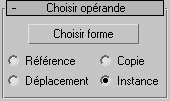
- Choisir forme
-
Cliquez sur ce bouton, puis sur la forme à imbriquer dans l'objet maillage. La forme est projetée sur l'objet maillé, dans la direction de son axe négatif Z local. Par exemple, si vous créez une boîte puis une forme dans la fenêtre Dessus, la forme est projetée sur le dessus de la boîte. Vous pouvez répéter cette procédure pour d'autres formes. Ces dernières peuvent ainsi être projetées dans diverses directions. Cliquez simplement une nouvelle fois sur Choisir forme puis sur une autre forme.
- Référence/Copie/Déplacement/Instance
-
Vous permet de définir le mode de transfert de la forme vers l'objet composé. Vous pouvez la transférer en tant que référence, copie ou instance, ou la déplacer. Dans ce dernier cas, la forme d'origine n’est pas conservée.
Panneau déroulant Paramètres

Zone Opérandes
- [liste d'opérandes]
- Répertorie tous les opérandes dans l'objet composé. L’objet maillé constitue le premier opérande. Il peut être suivi de n’importe quel nombre d'opérandes basés sur des formes.
- Nom
- Si vous sélectionnez un objet dans la liste, son nom s'affiche ici. Vous pouvez modifier le champ pour changer le nom de l'objet.
- Supprimer forme
- Supprime les formes sélectionnées de l'objet sélectionné.
- Extraire opérande
- Extrait une copie ou une instance de l'opérande sélectionné. Pour activer ce bouton, choisissez un opérande dans la liste.
- Instance/Copie
-
Vous permet de spécifier la méthode d'extraction de l'opérande. Il peut être extrait en tant qu'instance ou en tant que copie.
Zone Opération
Ces options déterminent la manière dont la forme est appliquée au maillage.
- Découper
-
Découpe la forme dans la surface de l'objet maillé.
- Fusionner
-
Fusionne la forme avec la surface de l'objet maillé.
- Inverser
-
Inverse l'effet des options Découper ou Fusionner. L’effet est évident lorsqu'il s'agit de l'option Découper. Lorsque l'option Inverser est désactivée, la forme est un trou dans l'objet maillé. Lorsqu'elle est activée, la forme est solide et le maillage disparaît. Pour Fusionner, la fonction Inverser inverse la sélection du maillage sous-objet. Si vous fusionnez par exemple une forme circulaire et que vous appliquez Extrusion face, la zone circulaire est extrudée lorsque Inverser est désactivée alors que lorsque Inverser est activée, tout est extrudé à l'exception de la zone circulaire.
Zone Sélection sous-maillage sortie
Les options de cette zone vous permettent de spécifier le niveau de sélection qui sera passé aux modificateurs plus haut dans la pile. L’objet FusionForme stocke tous les niveaux de sélection, c’est-à-dire qu'il stocke les sommets, les faces et les arêtes de la forme fusionnée avec l'objet (si vous appliquez un modificateur Sélection maillage, puis vous déplacez à différents niveaux de sous-objet, vous verrez que la forme fusionnée est sélectionnée). Ainsi, si vous sélectionnez FusionForme puis appliquez un modificateur qui opère à un niveau spécifique (par exemple Extrusion face), ce modificateur opérera correctement.
Néanmoins, si vous appliquez un modificateur opérant à n’importe quel niveau de sélection (par exemple Sélection volume ou Transformation), les options spécifieront le niveau de sélection passé à ce modificateur. Vous pouvez utiliser un modificateur Sélection maillage pour spécifier un niveau de sélection, mais vous devez prendre en considération le fait qu'il applique la sélection à l'image 0. Si vous avez animé l’opérande de la forme, cette animation ne sera transférée dans la pile pour toutes les images que si vous utilisez les options de Sélection sous-maillage sortie.
- Aucunevous obtiendrez l'objet complet.
- Facevous obtiendrez les faces de la forme fusionnée à la sortie.
- Arêteseules les arêtes de l'objet fusionné seront obtenues à la sortie.
- Sommetles sommets définis par la spline de la forme seront obtenus à la sortie.
Panneau déroulant Afficher/Mettre à jour

Zone Affichage
Détermine si les opérandes forme sont affichés.
- Résultataffiche le résultat de l'opération.
- Opérandesaffiche les opérandes.
Zone Mise à jour
Ces options déterminent les conditions de mise à jour de l'affichage. Elles sont généralement utilisées lorsque les formes fusionnées sont animées et que l'affichage de la fenêtre est lent.
- Toujoursl'affichage est constamment mis à jour.
- Pendant rendul'affichage est mis à jour uniquement lors du rendu de la scène.
- Manuellementmet uniquement à jour l'affichage lorsque vous cliquez sur le bouton Mettre à jour.
- Mettre à jour
-
Met à jour l'affichage lorsqu'une option différent de Toujours est sélectionnée.